Desbloquear el código de región de un reproductor de Blu-ray es una habilidad valiosa para los entusiastas del cine que desean la libertad de ver películas en todo el mundo. Los códigos de región son como bloqueos digitales que restringen dónde puedes reproducir tus discos Blu-ray. Con las herramientas y el conocimiento adecuados, puede romper estas barreras y hacer que su reproductor de Blu-ray sea libre de regiones. Esta publicación presentará cómo desbloquear el código de región de Blu-ray guía en la que puede confiar. Por lo tanto, puedes disfrutar de una selección más amplia de películas sin la frustración de los problemas de compatibilidad.
- Parte 1. Utilice un reproductor de Blu-ray externo sin región
- Parte 2. Usa VLC
- Parte 3. Encuentre formas de piratear en los foros
- Parte 4. Convertir discos Blu-ray a digitales
- Parte 5. Copiar disco Blu-ray al disco duro
- Parte 6. Preguntas frecuentes sobre el desbloqueo del código de región de Blu-ray
Parte 1. Utilice un reproductor de Blu-ray externo sin región
Desbloquear el código de región en un reproductor de Blu-ray con un reproductor de Blu-ray externo sin región implica adaptar su reproductor para aceptar y reproducir discos de diferentes regiones. A continuación se explica cómo desbloquear el código de región de Blu-ray utilizando un reproductor externo sin región.
Paso 1Primero, busque la marca y el modelo de su reproductor de Blu-ray. No todos los jugadores se pueden desbloquear.
Paso 2Enciende el reproductor. Abra la bandeja del disco. Utilice su control remoto para presionar botones en un orden particular, como 1, 2, 8, 4, 9. En el menú de servicio, busque una opción para cambiar el código de región.
Paso 3A veces, necesitas un código específico para tu modelo de reproductor; puedes encontrarlos en línea. Vaya a la configuración del código de región y configúrelo en 0 o Sin región si está disponible.
Etapa 4Después de configurar el código de región en 0 o sin región, guarde los cambios y abandone el menú de servicio.
Paso 5Para verificar si su reproductor no tiene regiones, inserte un disco Blu-ray de otra región. Si funciona, ¡tu reproductor ahora está libre de regiones!
Parte 2. Usa VLC
VLC es un reproductor multimedia líder que puede desbloquear códigos de región de Blu-ray; se conoce como eliminador de códigos de región de Blu-ray. Para hacer esto, necesitará instalar un archivo de biblioteca dinámica AACS esencial. Este archivo de biblioteca es crucial porque ayuda a VLC a reproducir discos Blu-ray de diferentes regiones sin estar restringido por códigos regionales. En los siguientes pasos, lo guiaremos en la instalación de este archivo de biblioteca AACS en VLC, lo que le permitirá disfrutar de películas Blu-ray de varias regiones.
Paso 1Obtenga VLC Media Player desde su sitio web oficial.
Paso 2Visite un sitio web confiable para descargar el archivo de la biblioteca dinámica AACS.
Paso 3Para Windows, copie el libaacs.dll del archivo descargado. Busque la carpeta de instalación de VLC, normalmente C: Archivos de programa Vídeo LANVLC en Windows. Pega el libaacs.dll archivo allí, reemplazando el anterior si se le solicita.
Para Mac, copie libaacs.dylib del archivo descargado. Haga clic derecho en VLC en sus Aplicaciones y elija Mostrar el contenido del paquete. Ir Contenido, Marcos, entonces biblioteca. Pega el libaacs.dylib, reemplazando el anterior si se le solicita.
Etapa 4Cierra VLC y ábrelo nuevamente. Coloque su disco Blu-ray bloqueado por región. En VLC, vaya a Medios de comunicación, entonces disco abierto. En el Dto pestaña, marca Blu-ray. Hacer clic Tocar, y luego su Blu-ray debería funcionar independientemente del código de región.
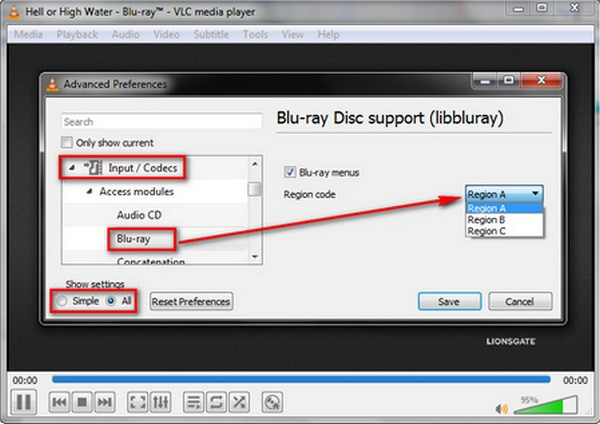
Parte 3. Encuentre formas de piratear en los foros
Desbloquear códigos de región de Blu-ray significa usar trucos para hacer que los reproductores reproduzcan discos de cualquier región. A continuación se muestran los trucos del código de región de Blu-ray que puedes probar:
Truco 1: Eliminador de código de región de Blu-ray
Paso 1Encienda su reproductor de Blu-ray/DVD sin un disco dentro. Espere hasta que la pantalla diga Ningún disco.
Paso 2presione el Pausa en su control remoto. Introduce los números 3, 1, 4, 1, 5, y 9 en tu control remoto.
Paso 3Escribe 0 en el control remoto, 0 significa todas las regiones.
Etapa 4Prensa Pausa en el control remoto nuevamente. Apague su reproductor de Blu-ray y espere 30 segundos. Vuelva a encenderlo. Ahora, su reproductor de Blu-ray debería poder reproducir discos de cualquier región.
Truco 2: convertir el reproductor de Blu-ray a multiregión
Paso 1Enciende tu reproductor de Blu-ray. Luego, abra la bandeja del disco.
Paso 2presione el Información en tu control remoto una vez. El número aparecerá.
Paso 3Presione el número 9 para multirregión. Sigue presionando 9 hasta que veas 9 en la parte superior izquierda.
Etapa 4Apague el reproductor de Blu-ray. Vuelva a encenderlo. Ahora, su reproductor de Blu-ray no tiene regiones y puede reproducir discos de cualquier región.
Truco 3: haz que tu región de Blu-ray sea gratuita
Paso 1Apague su reproductor de Blu-ray y asegúrese de que esté en modo de espera.
Paso 2presione el Menu principal, Claro, y Fuerza botón.
Paso 3Seleccionar opción 2, luego elige la opción 4. Escribe el número 12450 y presione Ingresar. Escriba el número 00000 y presione Ingresar.
Etapa 4Apague su reproductor de Blu-ray. Vuelva a encenderlo. Ahora, su reproductor de Blu-ray debería poder reproducir discos de cualquier región.
Parte 4. Convertir discos Blu-ray a digitales
¿Está buscando un programa que pueda ayudarlo a convertir Blu-ray a formatos digitales, como MP4, MPEG, AVI, MOV y más? Bien, Convertidor de Blu-ray Tipard es el perfecto para ti. Admite más de 500 formatos de vídeo, entre los que puedes elegir. Además, puede convertir vídeos a una velocidad 30 veces más rápida gracias a la aceleración de GPU de 3 niveles. Si desea personalizar la configuración de salida, puede hacerlo. Ofrece una opción para modificar la configuración de video y audio según sus requisitos. La mejor parte es que está especialmente diseñado para ser fácil de usar y apto para principiantes.
Paso 1Descargue e instale Tipard Blu-ray Converter desde el sitio web oficial.

PRUÉBALO GRATIS Para Windows 7 o posterior
 Descarga segura
Descarga segura
PRUÉBALO GRATIS Para Mac OS X 10.12 o posterior
 Descarga segura
Descarga seguraPaso 2Ejecuta el programa. Navega hasta el Destripador pestaña y haga clic en (+) botón o Cargar Blu-ray menú desplegable para cargar su contenido.
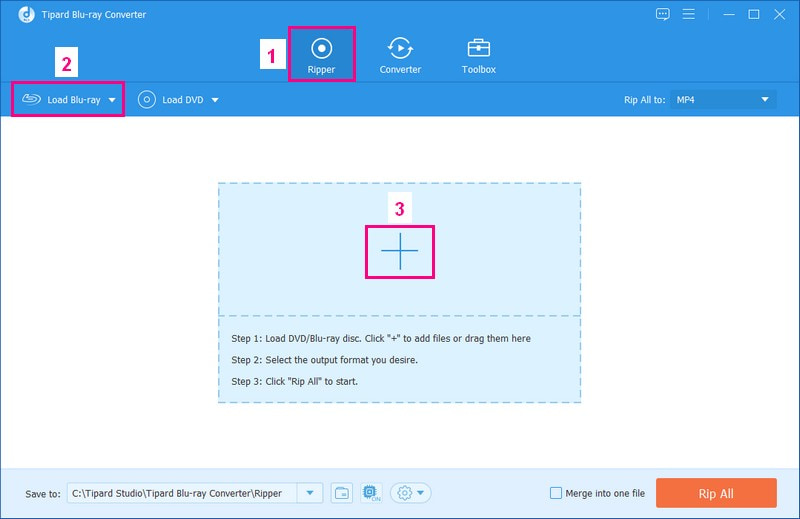
Paso 3Después de cargar su contenido Blu-ray, marque si desea seleccionar Titulo principal o Lista completa de títulos. Una vez seleccionado, haga clic en el OK botón.
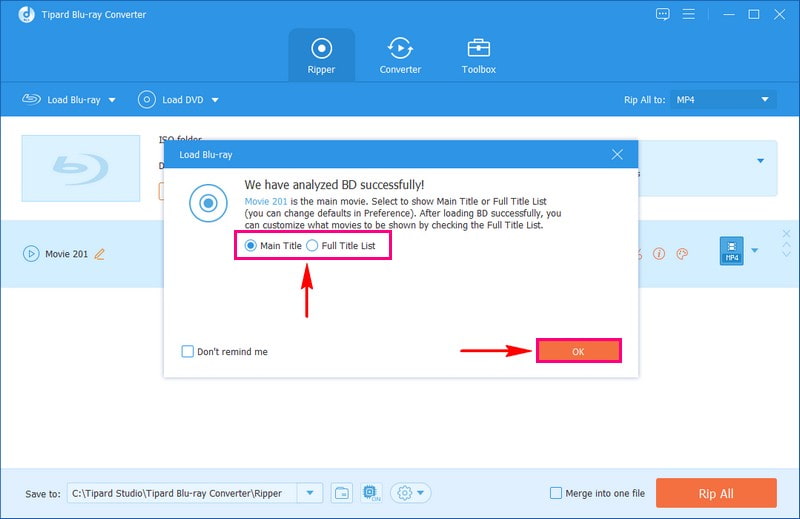
Etapa 4Haga clic en el Rip All para Menú desplegable. Bajo la Video opción, seleccione un formato digital, como MP4, MOV, MKV, AVI, WEBM, etc, al que se convertirá su contenido Blu-ray. Si desea personalizar la configuración de vídeo y audio, haga clic en el Rueda dentada Botón y haz lo tuyo.
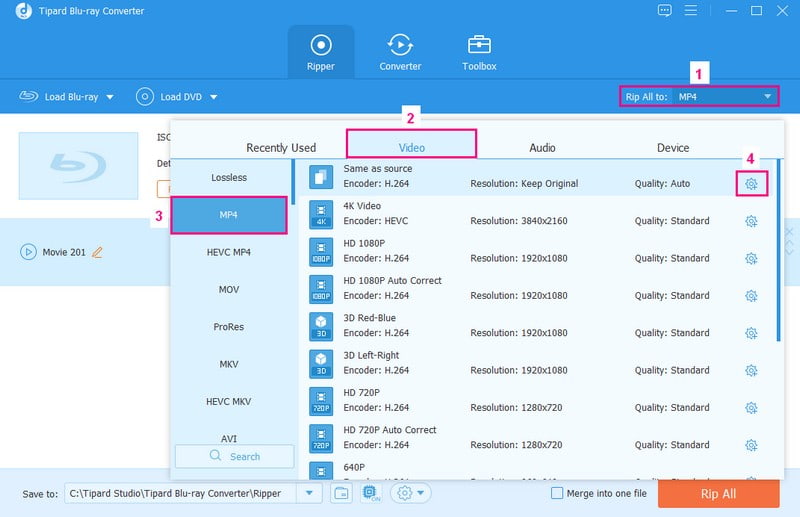
Paso 5Una vez que esté listo para convertir su contenido Blu-ray a un formato digital, haga clic en el Rasgar todo botón para iniciar el proceso. Después de unos segundos, podrá obtener la salida convertida en su disco local.
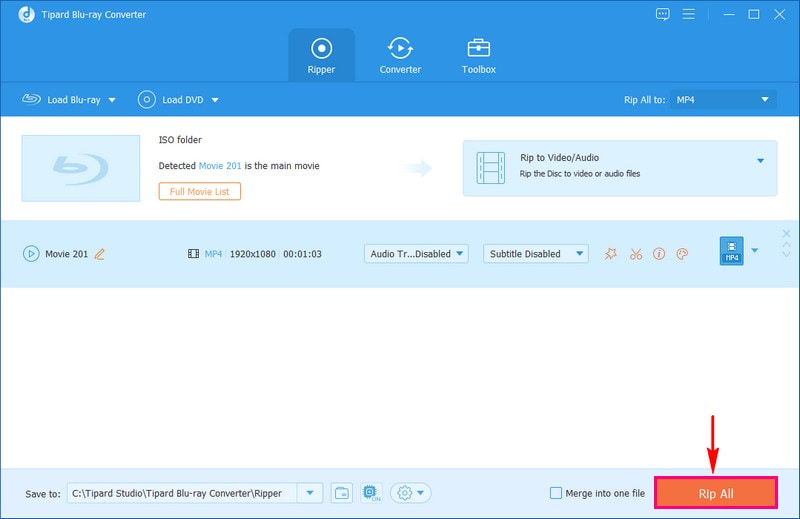
Parte 5. Copiar disco Blu-ray al disco duro
Al copiar discos Blu-ray de alta calidad, es imprescindible utilizar un programa profesional. Copia Blu-ray de Tipard es una de las mejores opciones para esta tarea. Proporciona cuatro modos de copia que facilitan la copia de discos Blu-ray. Este programa mantiene la calidad intacta, asegurando que sus películas Blu-ray copiadas tengan la misma imagen y audio de alta calidad. Copia el disco Blu-ray a su disco duro y lo guarda como carpetas de Blu-ray o archivos ISO. Además, conserva los subtítulos, pistas de audio y capítulos originales. Si encuentra que el tamaño del archivo es demasiado grande, también puede comprimirlo de BD-50 a BD-25 sin perder calidad.
Paso 1Descargue e instale Tipard Blu-ray Copy desde el sitio web oficial.

PRUÉBALO GRATIS Para Windows 7 o posterior
 Descarga segura
Descarga segura
PRUÉBALO GRATIS Para Mac OS X 10.12 o posterior
 Descarga segura
Descarga seguraPaso 2Conecte su unidad de Blu-ray con su escritorio y coloque el disco Blu-ray en la unidad. Asegúrese de que el disco se pueda leer correctamente. A continuación, conecte el disco duro a su escritorio para conservar el contenido Blu-ray copiado más adelante.
Paso 3Ejecuta el programa. Verá cuatro opciones diferentes en la interfaz principal. Para copiar calidad Blu-ray 1:1, seleccione Disco lleno o Clon modo. El Película principal El modo te permite elegir el Título, Capítulo, Audio, y Subtitular desea copiar. Elige el que necesitas.
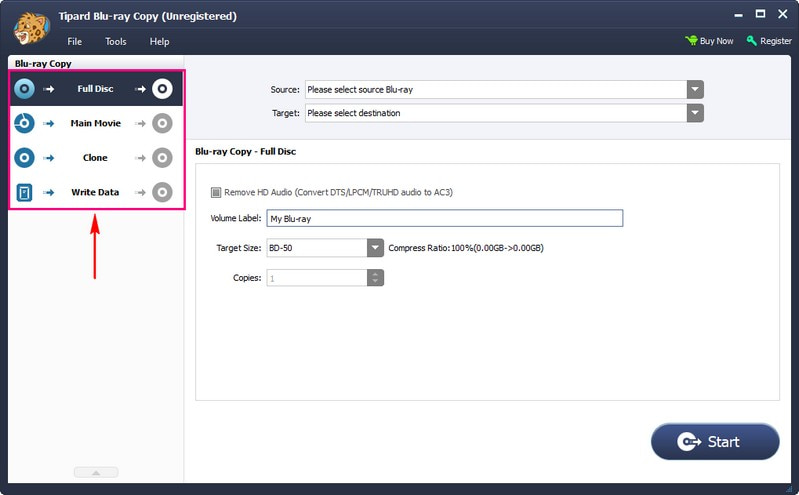
Etapa 4Necesitas configurar el Fuente y Objetivo en la parte superior de la interfaz. Elige lo detectado discos Blu-ray como Fuente y luego establezca el Objetivo como Imagen ISO Blu-ray o carpeta de Blu-ray. Aquí, debe configurar la ruta de la carpeta como el disco duro que ha conectado para guardar el resultado.
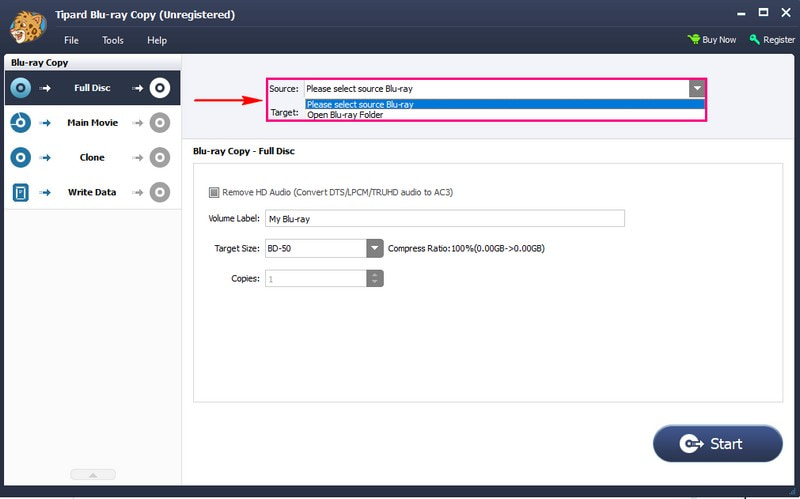
Paso 5Golpea el Comienzo para copiar su película Blu-ray a una imagen ISO o carpeta de Blu-ray. Espere unos segundos para obtener el resultado.
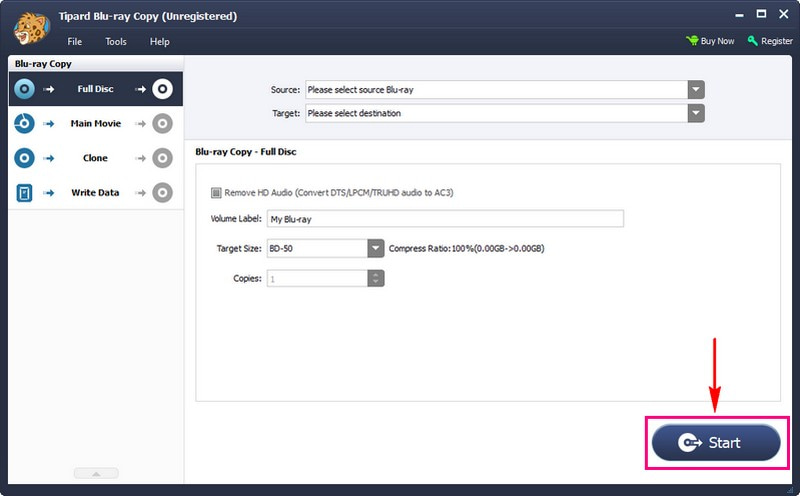
Parte 6. Preguntas frecuentes sobre el desbloqueo del código de región de Blu-ray
¿Cómo encontrar el código de región en DVD?
Los DVD utilizan números del 0 al 8 para mostrar sus códigos de región. Si necesita ayuda para encontrar el código de región, consulte la parte posterior de la caja del DVD. Para todos los DVD con códigos de región, puede verlos en los discos.
¿Qué es el reproductor de Blu-ray LG BPM-35?
Este reproductor de Blu-ray reproduce discos de las regiones A, B y C y DVD de las regiones 0 a 8. Cuenta con salida HDMI, WIFI incorporado y entrada USB para reproducir música, imágenes y videos.
¿Es legal el reproductor de Blu-ray sin región?
Ser propietario de un reproductor de Blu-ray sin región en los EE. UU. es generalmente legal. Sin embargo, es ilegal vender reproductores multirregionales en EE. UU. debido a la DMCA. Como resultado, muchas compras de jugadores sin regiones se realizan fuera de EE. UU.
¿Cuáles son las especificaciones del código de región de Blu-ray?
Los discos Blu-ray utilizan un sistema de código de región más sencillo con A, B y C. La región A está formada por América, Japón, Corea del Sur y más. La Región B comprende la mayor parte de Europa, Oriente Medio y más. La Región C está formada por China continental, Asia central y más. Por último, se puede jugar sin regiones en cualquier lugar del mundo, sin restricciones.
¿Por qué comprar reproductores de Blu-ray gratuitos según la región?
Puede resultar decepcionante no ver sus películas Blu-ray favoritas debido a los códigos de región. Aunque muchos discos Blu-ray ahora no tienen regiones, no todos lo son. Invertir en un verdadero reproductor de Blu-ray sin regiones puede ser una buena idea. Estos reproductores te permiten disfrutar de películas y programas extranjeros de varias regiones. Además, los mejores reproductores de Blu-ray sin región funcionan bien con varios discos, lo que garantiza una reproducción fluida.
Eliminar códigos de región de sus discos Blu-ray abre posibilidades. Le permite ver sus películas y programas favoritos de cualquier región. A través de este post has aprendido cómo eliminar el código de región de los discos Blu-ray. Así que adelante, haz que tu colección de Blu-ray sea libre de regiones y disfruta de tus películas sin límites.
Reproductor multimedia con todas las funciones para reproducir Blu-rays, DVD, 4K UHD y otros archivos de video/audio.




